Comment réparer un VPN qui ne fonctionne pas sur votre iPhone ou iPad
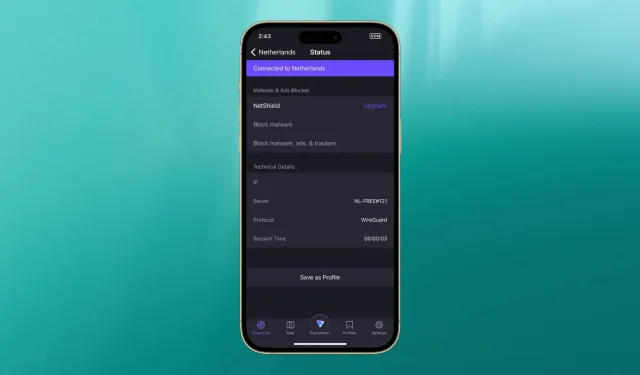
Vous ne parvenez pas à utiliser un VPN sur votre appareil iOS ? Cela peut être dû au fait que l’application VPN est bloquée sur l’écran de « connexion ». Ou, parfois, même après qu’il semble que vous vous soyez connecté avec succès au VPN, les sites Web peuvent ne pas se charger du tout !
Dans ce guide, nous avons répertorié toutes les meilleures solutions pour résoudre les problèmes de VPN les plus courants sur votre iPhone ou iPad.
Note. Bien que nous ayons utilisé des captures d’écran de Proton VPN dans cet article, la plupart des solutions mentionnées ici sont des conseils VPN généraux. Ils fonctionneront même si vous utilisez NordVPN, Express VPN, Surfshark, Private Internet Access, CyberGhost, IPVanish, PrivateVPN, Hide.me, TunnelBear, AtlasVPN, ZoogVPN, Hoxx, Avira Phantom VPN, Speedify, Hotspot Shield ou toute autre application VPN .
1. Assurez-vous que le Wi-Fi ou les données cellulaires fonctionnent
L’application VPN installée sur votre iPhone ne peut se connecter à ses serveurs et fonctionner correctement que si le Wi-Fi ou les données cellulaires de votre appareil fonctionnent correctement.
La première étape consiste donc à vous assurer que votre iPhone dispose d’une connexion Internet active. Pour vérifier, ouvrez Safari et visitez le site Web. Si cela fonctionne, passez à la solution suivante. Et si ce n’est pas le cas, consultez ces conseils pour obtenir une connexion Wi-Fi ou cellulaire fonctionnelle sur votre iPhone. Une fois que le Wi-Fi ou les données cellulaires sont opérationnels sur votre iPhone, vous pouvez acheminer votre trafic Web via le VPN.
- Que faire si votre iPhone ou iPad ne peut pas se connecter au Wi-Fi
- Conseils pour réparer le Wi-Fi lent sur iPhone
- Comment réparer les données cellulaires ne fonctionnant pas sur iPhone ou iPad
- 18 conseils pour augmenter la vitesse cellulaire sur iPhone
2. Déconnectez-vous et reconnectez-vous à l’application VPN.
Ouvrez l’application VPN sur votre iPhone et cliquez sur le bouton Désactiver pour arrêter de l’utiliser. Après avoir attendu quelques secondes, appuyez sur le même bouton pour vous reconnecter.
Note. Le mot VPN s’affiche dans le centre de contrôle de l’iPhone lorsque vous y êtes connecté. Mais parfois, vous verrez ce mot dans le centre de contrôle iOS même si votre application VPN est bloquée sur l’écran « Chargement des informations de connexion… » ou « Connexion… » et ne fonctionne pas réellement.
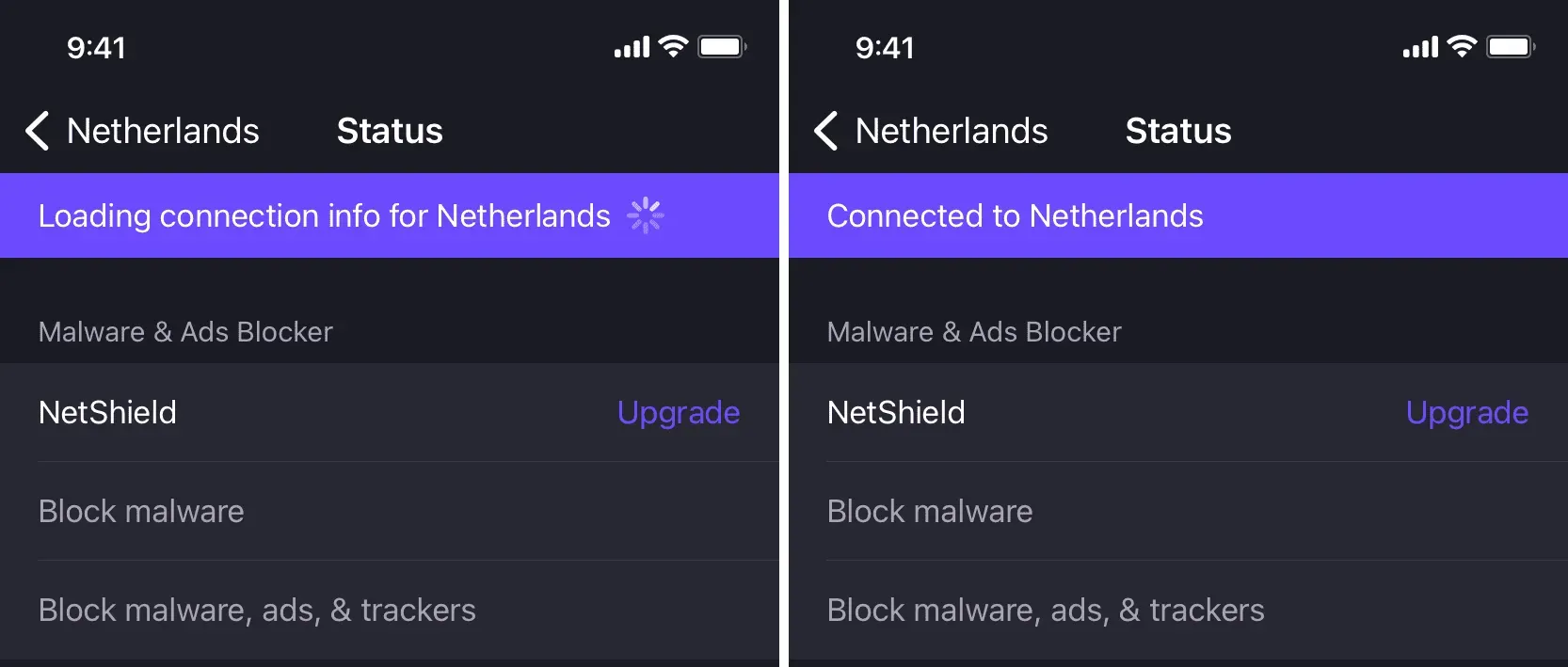
3. Forcez la fermeture de l’application VPN et rouvrez-la.
Balayez vers le haut depuis le bas de l’écran de l’iPhone ou appuyez deux fois sur le bouton Accueil pour ouvrir le sélecteur d’application. À partir de là, faites glisser la vignette de l’application VPN jusqu’au bout pour forcer sa fermeture. Une fois que c’est fait, attendez 10 secondes avant d’ouvrir à nouveau l’application VPN.
4. Activer et désactiver le mode Avion
Ouvrez le centre de contrôle iOS ou l’application Paramètres et activez le mode avion. Cela désactivera tous les protocoles sans fil tels que le Wi-Fi et les données cellulaires et actualisera vos connexions réseau. Une fois cela fait, ouvrez l’application VPN et essayez de vous reconnecter. Maintenant, cela devrait fonctionner.
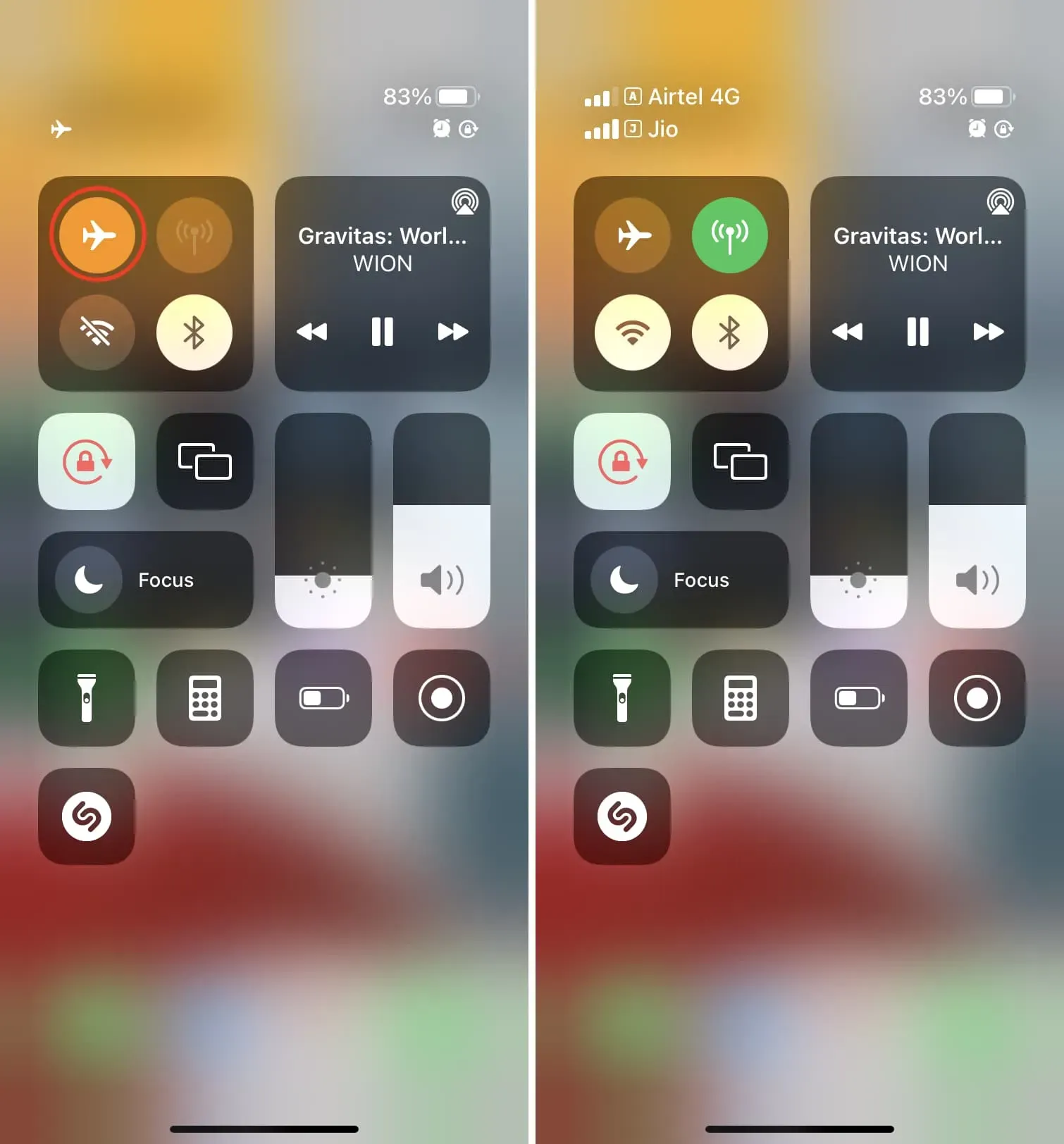
5. Redémarrez votre iPhone
Ces types de problèmes de VPN sont résolus avec succès en éteignant et en rallumant simplement votre iPhone.
6. Redémarrez votre routeur Wi-Fi.
En plus de redémarrer votre iPhone, pensez à faire de même pour votre routeur Wi-Fi. Utilisez l’interrupteur d’alimentation principal sur le mur pour l’éteindre. Après cela, attendez environ 30 secondes avant de l’allumer.
7. Assurez-vous d’avoir suffisamment de VPN
Si vous utilisez un plan VPN payant, vous avez presque certainement un quota illimité. Cependant, certaines applications VPN comme TunnelBear offrent des données limitées sur le plan gratuit. Cela peut varier de 500 Mo à plusieurs Go. Une fois cette limite atteinte, votre VPN ne fonctionnera plus.
Donc, si vous utilisez un VPN gratuit, ouvrez l’application, accédez à la page des comptes et recherchez un tel avertissement. Si vous en avez un, envisagez de passer à leur forfait payant ou obtenez une autre application VPN gratuite.
8. Supprimez le profil VPN et ajoutez-le à nouveau.
C’est une solution importante qui a fonctionné pour moi plusieurs fois. Voici comment procéder :
- Ouvrez l’application Paramètres et accédez à Général > VPN et gestion des appareils > VPN.
- Cliquez sur ⓘ à côté du profil VPN ajouté.
- Cliquez sur Supprimer le VPN et confirmez.
- Ouvrez maintenant l’application VPN et cliquez sur le bouton de connexion. Il affichera un avertissement concernant l’ajout d’un profil VPN. Appuyez sur Autoriser, puis saisissez le code d’accès de votre iPhone ou l’authentification Touch ID.
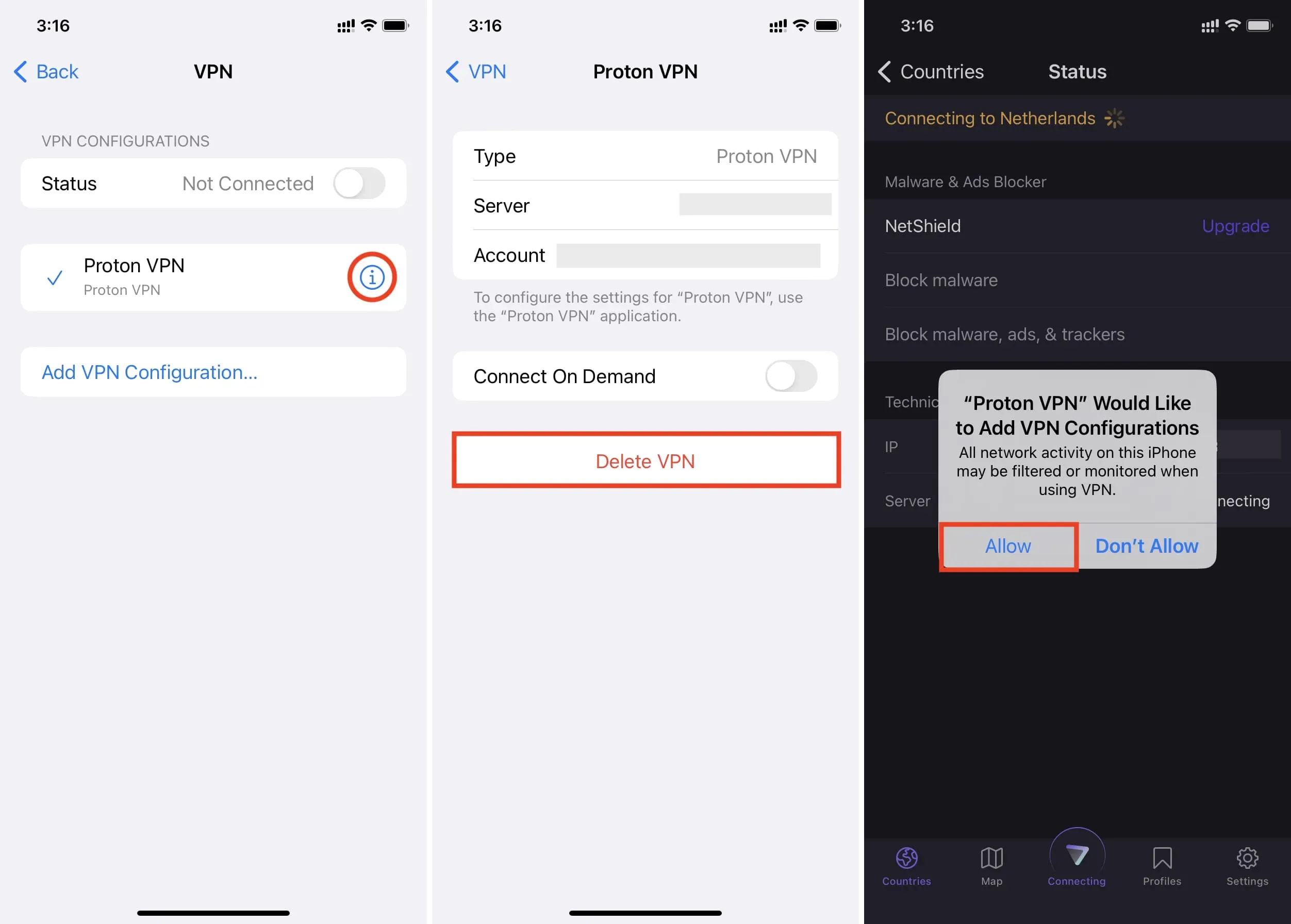
Une fois cela fait, l’application VPN se connectera avec succès. Si vous ne voyez pas la fenêtre contextuelle « Autoriser » à l’étape 4, désinstallez et réinstallez l’application VPN.
9. Vérifier la charge du serveur VPN
Certains services comme Proton VPN vous montrent une liste de serveurs qu’ils ont dans un pays et à côté de chaque serveur vous montre le pourcentage de congestion. Si le serveur est occupé à plus de 90 %, essayez d’utiliser un autre serveur moins occupé car il offre une connexion plus rapide et une vitesse plus rapide.
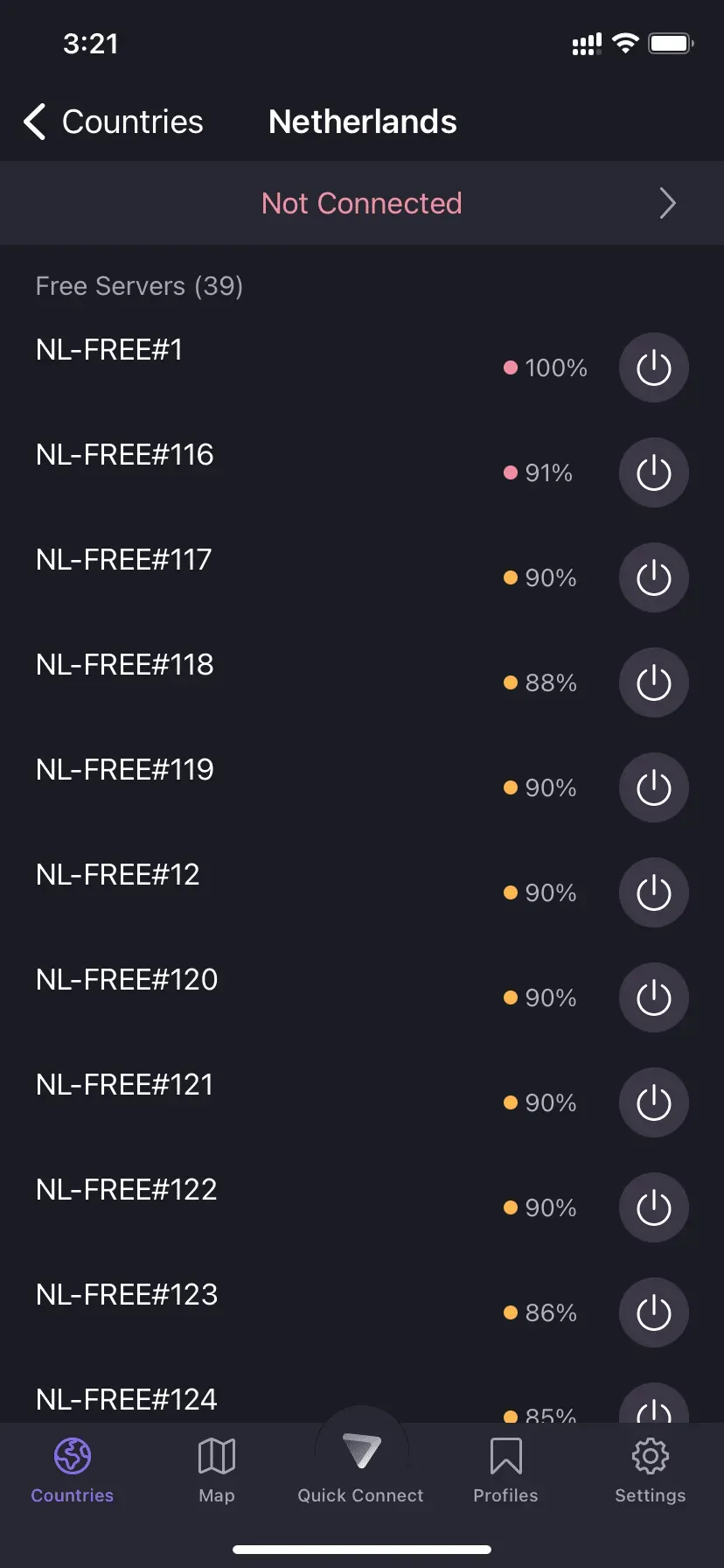
10. Choisissez un pays ou un serveur VPN différent
Parfois, les serveurs VPN d’un certain pays peuvent ne pas vous permettre de vous y connecter en raison d’une surcharge ou d’un temps d’arrêt temporaire. Dans ces cas, essayez de sélectionner un autre pays dans la liste.
11. Changer le protocole VPN
Le protocole VPN est responsable de la façon dont vos données sont acheminées de votre iPhone vers les serveurs VPN. En règle générale, une application VPN prend en charge plusieurs protocoles et utilise par défaut le meilleur. Certains peuvent même basculer intelligemment entre les protocoles pour assurer une connexion stable et sécurisée.
Si vous ne parvenez pas à vous connecter au VPN, ouvrez l’application VPN sur votre iPhone et accédez à ses paramètres. À partir de là, cliquez sur le bouton de protocole et sélectionnez une autre option. Après cela, essayez de vous connecter au VPN et voyez si cela fonctionne ou non. Si ce n’est pas le cas, revenez à l’utilisation du protocole par défaut et lisez le reste des solutions ci-dessous, ou essayez un protocole différent.
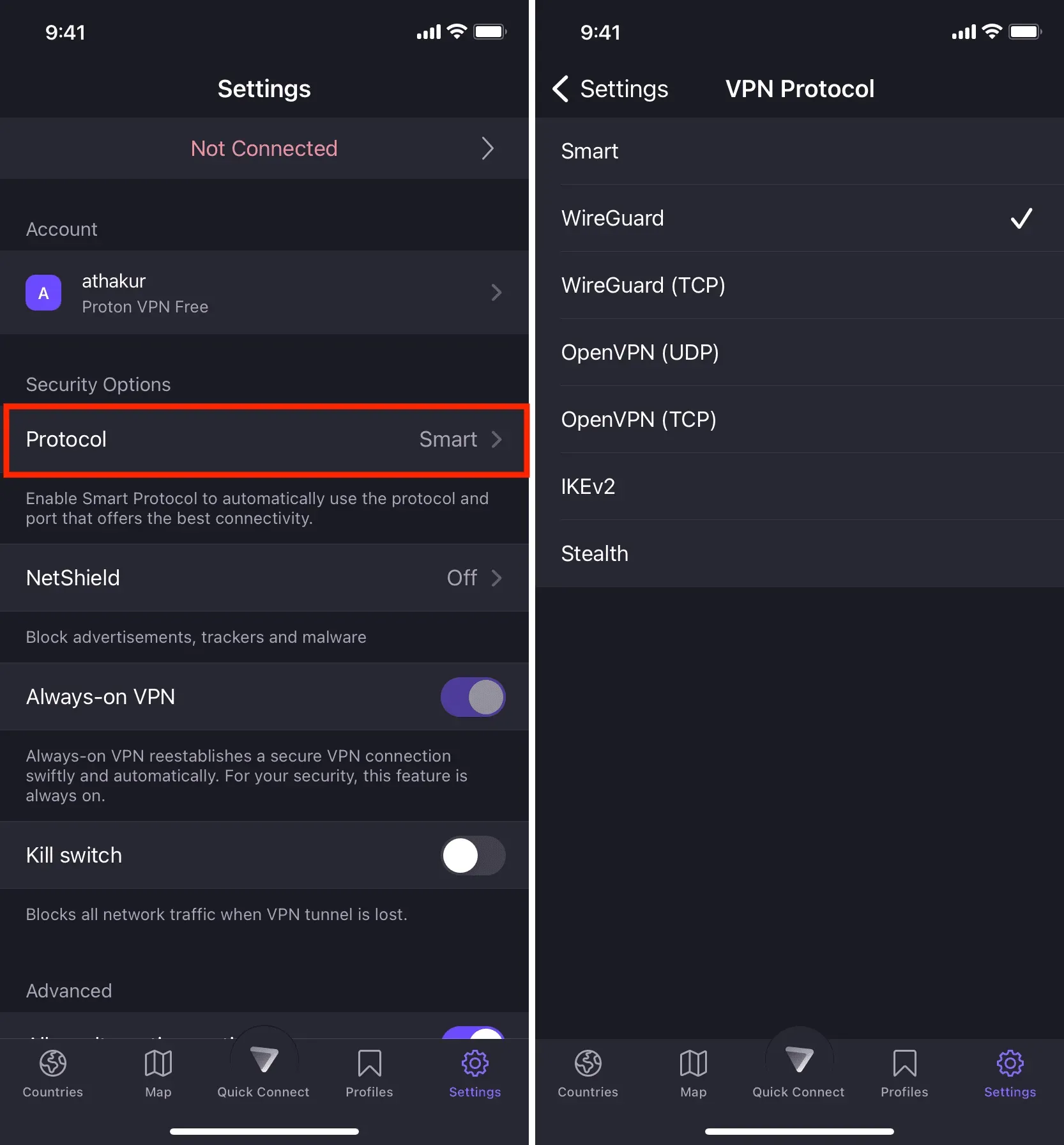
12. Désactivez le deuxième VPN sur votre iPhone ou votre routeur Wi-Fi.
Plusieurs personnes peuvent utiliser plusieurs services VPN en même temps pour une protection supplémentaire. Il est également possible que vous utilisiez un VPN sur votre iPhone et un autre sur votre routeur Wi-Fi. Si c’est le cas, désactivez l’autre VPN et n’en utilisez qu’un à la fois.
13. Mettez à jour votre application VPN
Appuyez et maintenez l’icône App Store sur l’écran d’accueil ou la bibliothèque d’applications de votre iPhone et sélectionnez Mises à jour dans le menu Actions rapides. Faites ensuite glisser l’écran Mises à jour vers le bas pour le mettre à jour. Si une mise à jour est disponible pour votre application VPN, installez-la.
14. Désinstallez et réinstallez l’application VPN.
Dans de rares cas, la seule façon de résoudre les problèmes de VPN est de désinstaller l’application VPN et de la réinstaller. Assurez-vous de le faire avant de passer au reste des conseils.
15. Désactivez l’adresse Wi-Fi privée.
Certaines personnes ont eu plus de chance en désactivant l’adresse Wi-Fi privée. Si vous ne parvenez pas à vous connecter à un VPN sur votre iPhone, accédez à l’application Paramètres > Wi-Fi et appuyez sur ⓘ pour le réseau connecté. Sur l’écran suivant, désactivez l’option Adresse Wi-Fi privée et confirmez en cliquant sur Continuer.
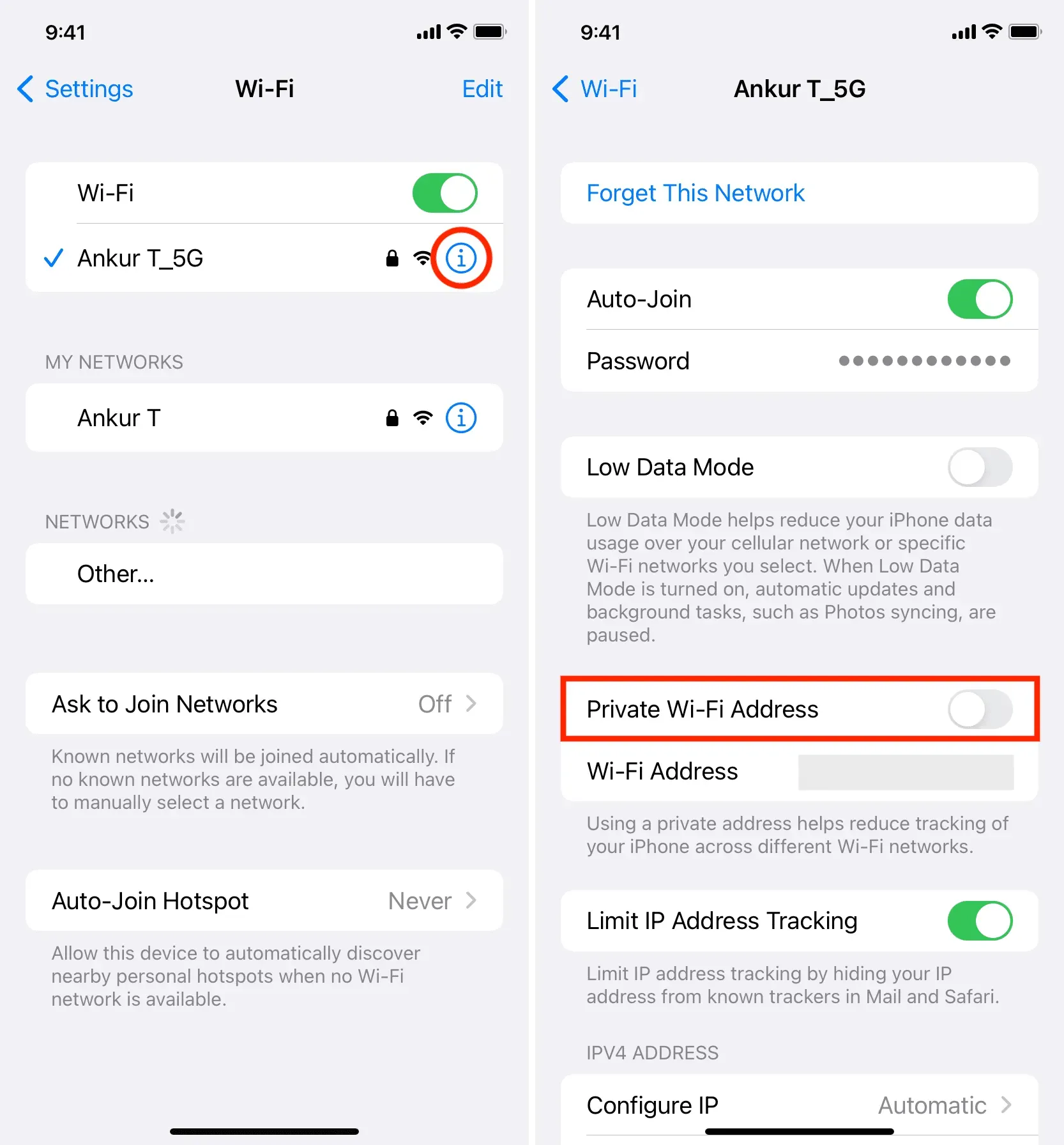
Ensuite, essayez de vous connecter au VPN et voyez si cela fonctionne ou non. Si ce n’est pas le cas, redémarrez votre iPhone et réessayez. Si le problème persiste, réactivez l’adresse Wi-Fi privée et passez à la solution suivante.
16. Désactivez Connect On Demand ou Always-on VPN.
Accédez aux paramètres de votre application VPN et désactivez toute option qui indique Always-on VPN ou Connect On Demand. S’il ne s’y trouve pas, accédez à Paramètres iPhone > Général > VPN et gestion des appareils > VPN et appuyez sur ⓘ à côté de votre profil VPN. À partir de là, désactivez la connexion sur demande.
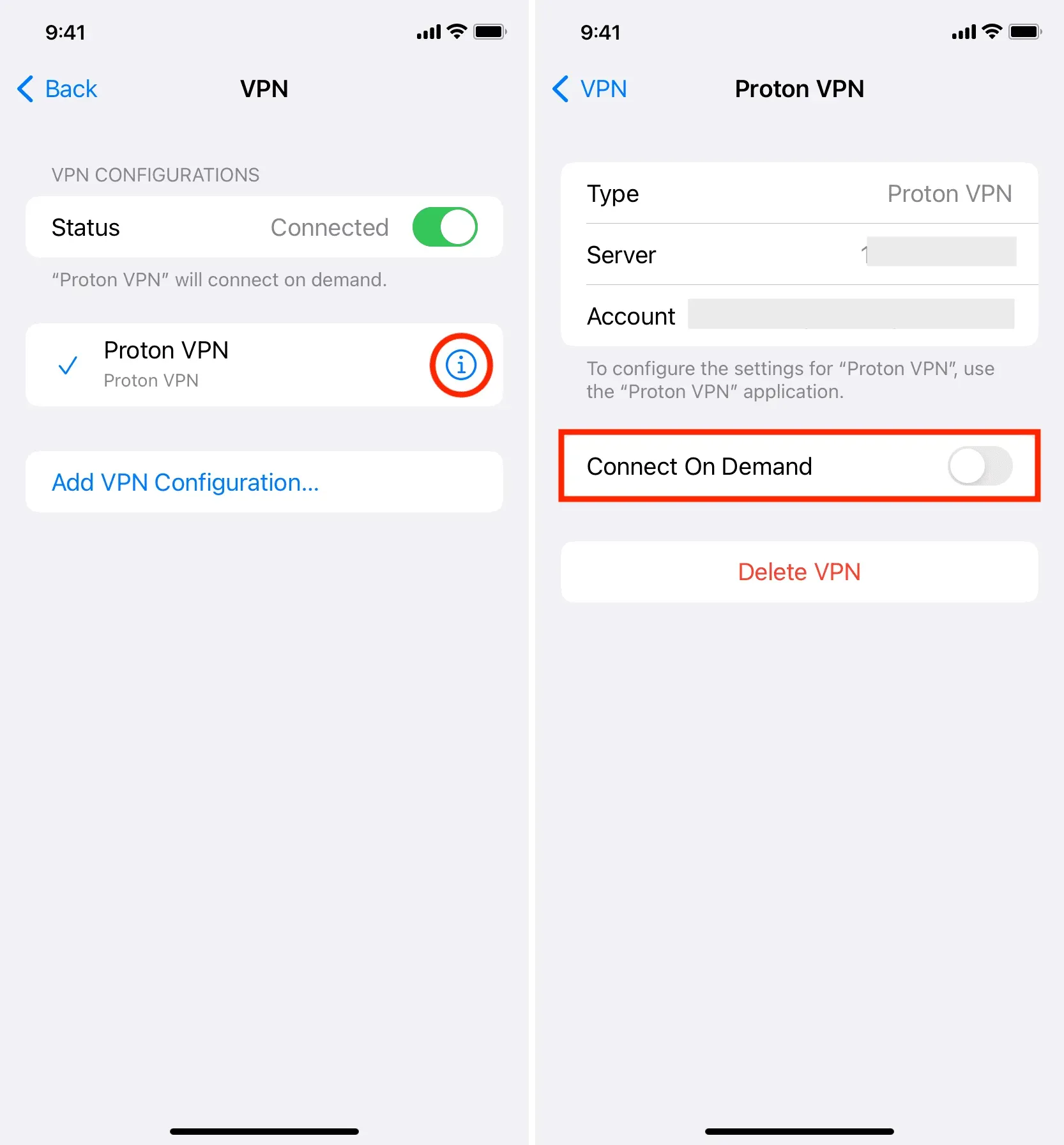
17. Changer le DNS dans l’application VPN
Certaines applications VPN peuvent vous donner la possibilité de changer de DNS . Par exemple, vous pouvez remplacer l’adresse DNS existante par Cloudflare (1.1.1.1), Google (8.8.8.8 et 8.8.4.4), etc.
18. Certains sites et services ne fonctionnent pas via VPN
Avant de continuer, il est important de savoir que certains sites Web, applications et services peuvent carrément refuser de fonctionner avec tout ou partie des VPN. Par conséquent, nous vous recommandons de désactiver le VPN lorsque vous mettez à jour votre iPhone ou lorsque vous ne parvenez pas à faire fonctionner l’application iOS.
19. Passez à un VPN payant et fiable
Si vous utilisez un service gratuit, évaluez vos besoins en VPN, et si vous l’utilisez fréquemment, envisagez d’acheter un abonnement payant. La plupart des VPN coûtent entre 3 $ et 6 $ par mois si vous vous en tenez à leurs plans à long terme. Vous pouvez essayer NordVPN , l’un des meilleurs VPN pour les appareils Apple et non Apple. Ils ont une garantie de remboursement de 30 jours si vous n’aimez pas leur service.
20. Ce VPN particulier est-il hors de votre pays ?
Pour diverses raisons telles que le manque de profit, la réglementation ou la pression du gouvernement, une application VPN peut cesser de faire des affaires dans un pays et quitter complètement le pays. Si c’est le cas, votre seule option est d’utiliser un autre VPN.

21. Essayez une autre application VPN
Même après toutes les recommandations ci-dessus, si votre application VPN ne fonctionne pas, il est temps d’explorer d’autres options. Une seule recherche sur l’App Store ou Google pour VPN donnera beaucoup de résultats. Consultez les avis et les expériences des personnes sur Reddit, Quora ou les forums Web avant de choisir un service VPN.
Procédez comme suit si vous avez déjà investi dans une application VPN qui ne fonctionne plus sur votre iPhone :
- Voyez si le même VPN fonctionne sur votre ordinateur ou sur d’autres appareils. Presque tous les services VPN vous permettent d’utiliser le même compte sur plusieurs appareils.
- Lisez le reste des solutions pour réinitialiser votre iPhone si le même VPN (via votre compte) fonctionne sur d’autres appareils mais pas sur votre iPhone.
22. Réinitialiser les paramètres réseau
Accédez à Paramètres iPhone > Général > Transférer ou réinitialiser l’iPhone > Réinitialiser et sélectionnez Réinitialiser les paramètres réseau dans la liste. Après cela, ouvrez l’application VPN et essayez de vous connecter. Il doit travailler.
Si le problème persiste, envisagez de réinitialiser tous les paramètres de l’iPhone.
23. Contacter l’assistance VPN
Enfin, si rien ne fonctionne pour vous avec le service VPN que vous essayez d’utiliser, contactez leur équipe d’assistance et expliquez votre situation. Si vous avez déjà payé pour leurs services et qu’ils ne fonctionnent pas, demandez un remboursement et passez à un autre fournisseur VPN. Vous devriez trouver un moyen de contacter votre fournisseur VPN au bas de l’application des paramètres de l’application ou sur son site officiel.
Veuillez nous indiquer quelle solution a fonctionné pour vous. Et si vous avez d’autres conseils, partagez-les dans la section des commentaires ci-dessous.
Laisser un commentaire